U bent hier:
U bekijkt een pagina die niet langer door SeniorWeb wordt bijgewerkt. Mogelijk is de informatie verouderd of niet meer van toepassing.
Gearchiveerd op .
Nieuwe desktop-app voor Google Drive
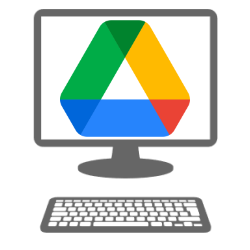
Google lanceert een handige app voor op de computer die het werken met en beheren van bestanden in Google Drive een stuk makkelijker maakt.
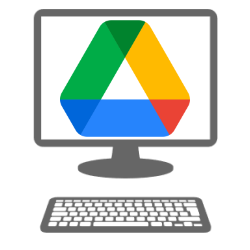

Google Drive was tot voor kort uitsluitend te gebruiken via de browser of via apps voor iPad/iPhone en Android-toestellen. Gebruikers hadden weliswaar het programma 'Google Back-up en Synchronisatie' tot hun beschikking, maar konden hiermee alleen foto's en video's overzetten naar Google Drive. Nu zet Google de stap naar een volwaardig programma voor de Windows- en Mac-computer. Gebruikers kunnen hun online bestanden gemakkelijker beheren en ook (deels) opslaan op de computer. En het programma maakt een map zichtbaar in de Verkenner (Windows) en Finder (Mac) die overeenkomt met de online inhoud. OneDrive van Microsoft en Dropbox werken al jaren met vergelijkbare programma's.
Artikel SeniorWeb
Eind september verschijnt er een artikel over het nieuwe programma van Google Drive op SeniorWeb. Wie niet zo lang wil wachten kan het nieuwe programma zelf downloaden en uitproberen:
- Drive voor desktop (Windows)
- Drive voor desktop (Mac)
Meld je aan voor de nieuwsbrief van SeniorWeb
Elke week duidelijke uitleg en leuke tips over de digitale wereld. Gratis en zomaar in de mailbox.